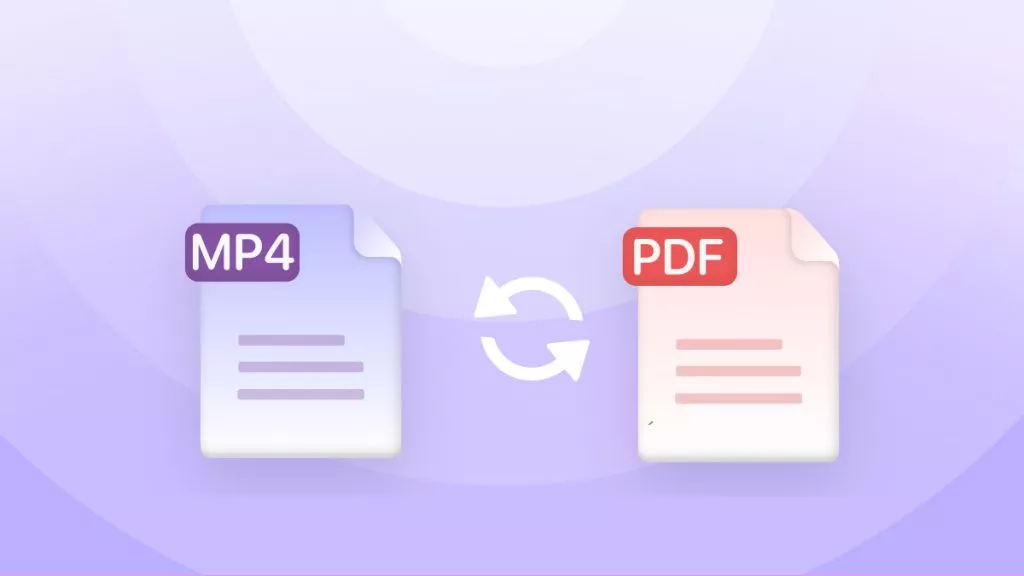공부는 때때로 지루할 수 있습니다! 특히 학습하는 콘텐츠가 일반 텍스트일 경우 더욱 그렇죠. 하지만 기술 덕분에 학습을 더 재미있게 만들 수 있는 방법이 생겼습니다, 바로 Brainrot 동영상입니다! 학습 자료를 PDF로 만들고 이를 Brainrot 영상으로 변환하면, 아무리 지루한 내용도 흥미롭고 재미있게 학습할 수 있는 콘텐츠로 바뀝니다.
이 글에서는 PDF를 Brainrot 영상으로 변환 (PDF to Brainort)하는 데 필요한 모든 정보와, 변환 전에 PDF를 만들고 편집할 때 UPDF가 어떻게 도움이 되는지 알려드릴게요. UPDF가 궁금하신가요? 아래 버튼을 통해 다운로드하여 직접 사용해보세요.
Windows • macOS • iOS • Android 100% 안전
그럼 바로 PDF to Brainrot이 무엇인지 알아볼까요?
1부. PDF to Brainrot이란?
Brainrot은 TikTok에서 짧은 영상을 과도하게 시청해 몰입하거나 집착하게 되는 상태를 뜻하는 속어입니다. PDF to Brainrot이란, PDF를 짧고 흥미롭고 이해하기 쉬운 영상으로 변환해, 사람들이 지루하고 긴 PDF를 읽는 대신 영상에 몰입하고 즐길 수 있도록 만드는 것을 의미합니다.
2부. PDF를 Brainrot AI로 변환하는 상위 3개 도구
PDF를 Brainrot AI로 변환할 수 있는 최고의 도구는 다음과 같습니다:
1. Coconote AI
공부나 학습 과정을 더 쉽고 상호작용적으로 만들고 싶은 학생이나 전문가라면, Coconote AI는 훌륭한 도구입니다. Coconote는 AI로 구동되는 혁신적인 PDF to Brainrot 도구입니다. PDF를 업로드하거나 텍스트를 붙여넣어 Brainrot 영상으로 변환할 수 있습니다.
또한, 이 도구는 비디오, 오디오, 웹사이트, PDF 등을 퀴즈, 학습 가이드, 플래시카드 등으로 변환하는 기능도 제공합니다. 이 소프트웨어는 처음에는 무료로 테스트할 수 있지만, 내보낸 영상에 워터마크가 삽입됩니다. 선명한 Brainrot 영상을 얻으려면 프로 버전으로 업그레이드해야 합니다.
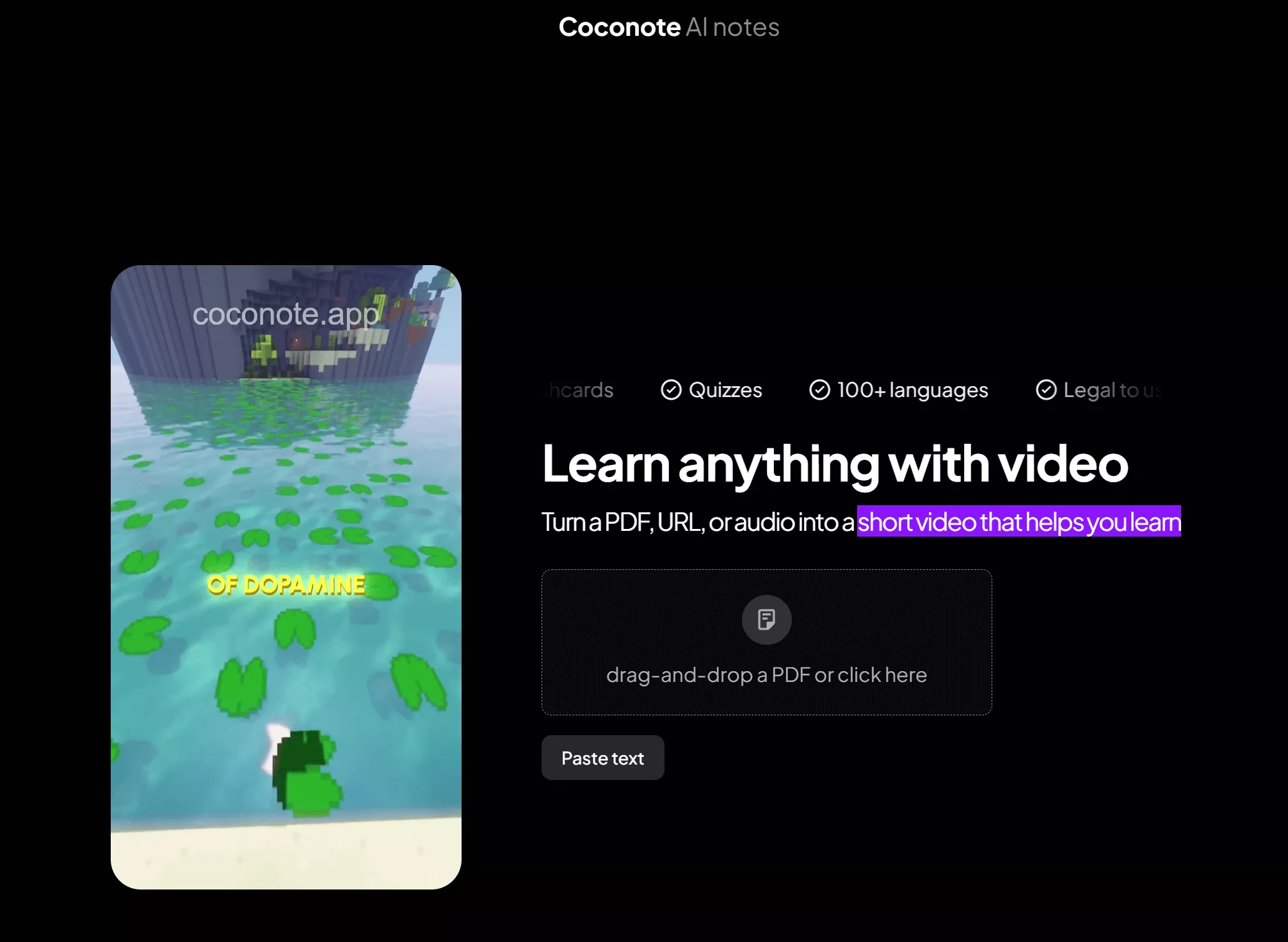
2. PDF to Brainrot
PDF to Brainrot은 PDF 파일을 대화형 Brainrot 영상으로 변환할 수 있는 또 다른 훌륭한 도구입니다. 이 도구의 가장 큰 장점은, 사용 시 회원가입이나 신용카드 등록이 필요 없다는 점입니다. 매일 3건의 작업까지는 100% 무료로 사용할 수 있습니다. 더 많은 영상을 생성하려면 9.9달러 유료 플랜으로 업그레이드해야 합니다.
PDF를 Brainrot으로 변환할 때는 원하는 목소리, 배경, 배경 음악 등을 선택할 수 있습니다. 또한 텍스트, 영상, URL, 에세이, 메모, 단어 등을 Brainrot으로 변환할 수 있으며, Brainrot 번역 기능도 지원됩니다.
그러나 단점은 사용 중 광고가 너무 많이 표시되어 매우 성가실 수 있다는 점입니다.
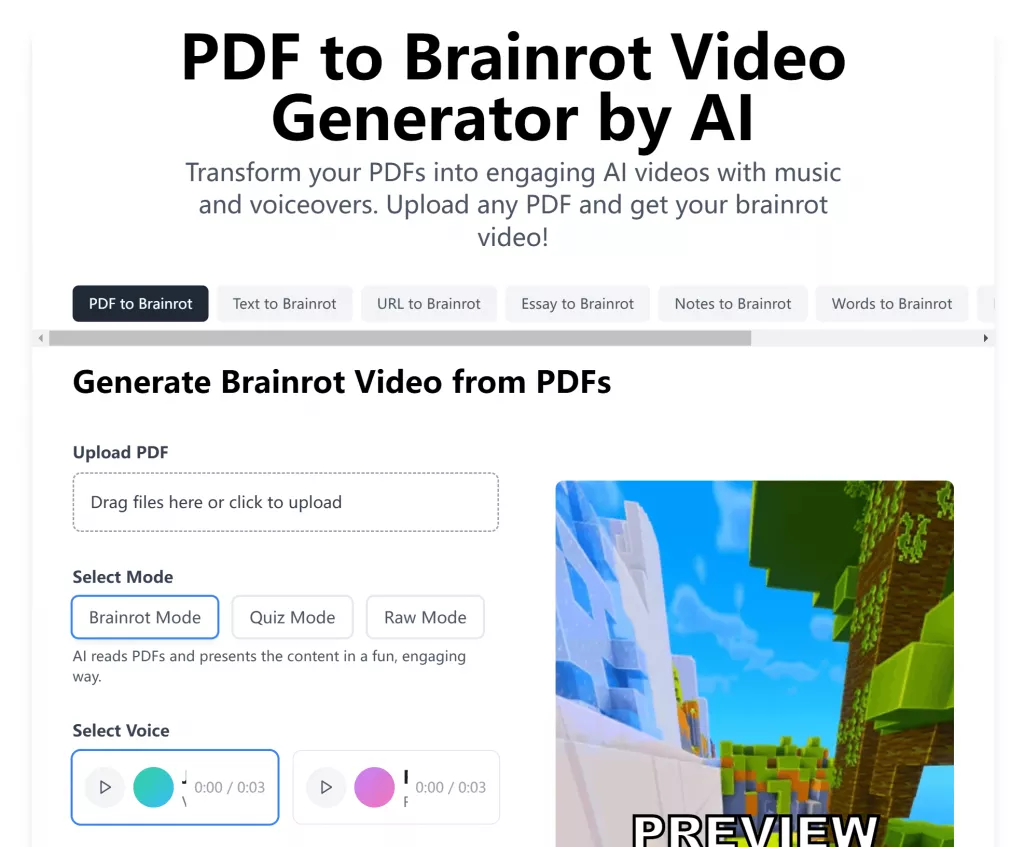
3. Raena AI
Raena AI 역시 PDF를 Brainrot으로 변환하는 데 유용한 도구입니다. PDF 또는 텍스트 파일을 업로드한 후, TikTok 스타일의 Brainrot 언어를 사용할지 여부를 선택할 수 있습니다. 이후 원하는 배경을 선택하여 자신에게 맞는 영상을 생성할 수 있습니다.
하지만 이 도구는 무료 버전에서 PDF로 Brainrot 영상을 단 한 번만 생성할 수 있습니다. 프로 버전으로 업그레이드하려면 연간 53.99달러를 결제해야 합니다.
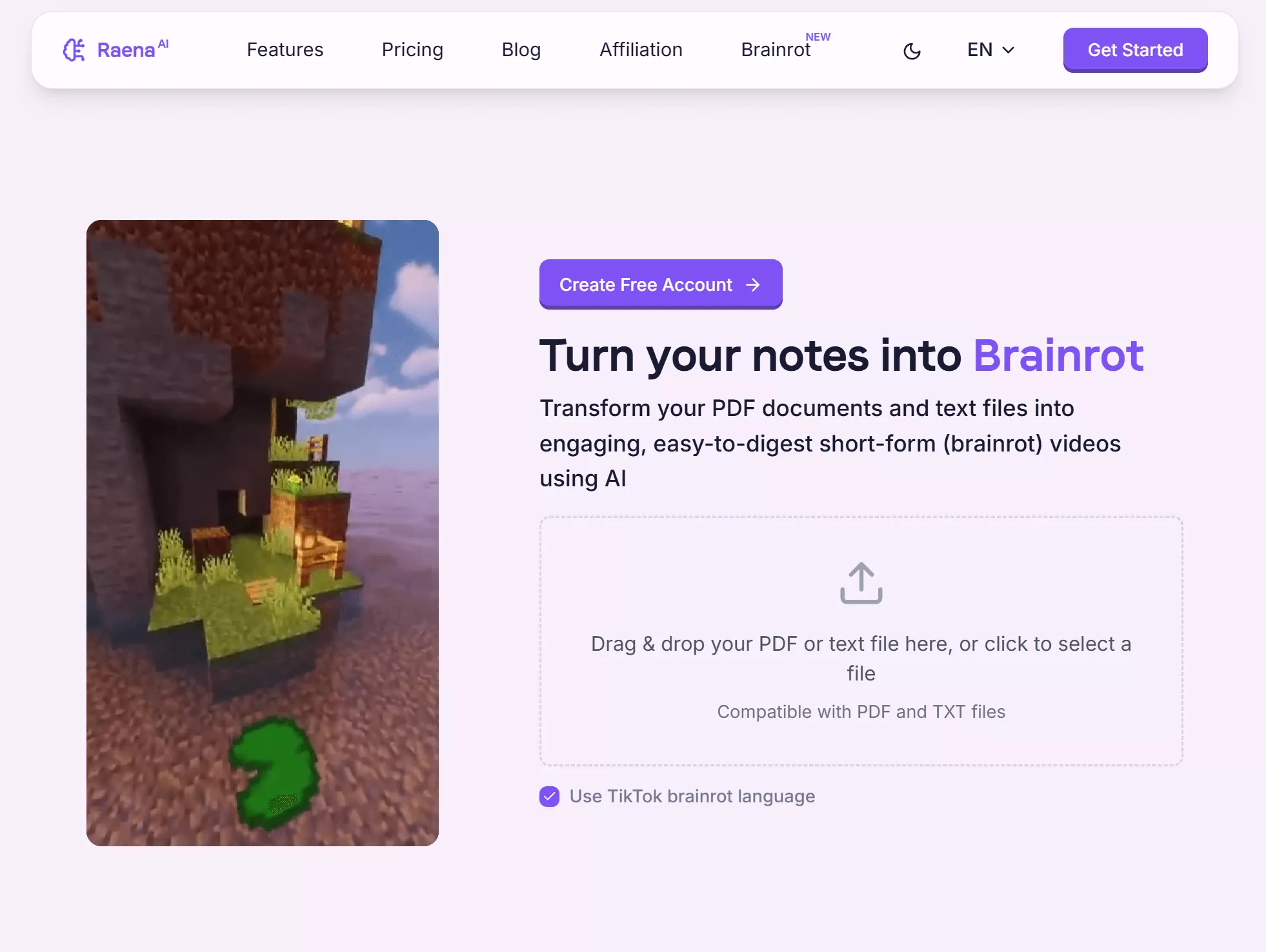
3부. PDF to Brainrot으로 변환하는 방법
위에서 소개한 PDF to Brainrot 도구들을 테스트해 보면, 하루 3회까지 로그인 없이 무료로 사용할 수 있는 PDF to Brainrot이 가장 효율적인 도구라는 것을 알 수 있습니다. 이 도구는 Brainrot 영상 생성 전에 사용자가 원하는 스타일로 커스터마이징할 수 있다는 점이 장점입니다. 지금부터 이 도구를 사용하여 PDF를 Brainrot 영상으로 변환하는 방법을 단계별로 소개합니다.
1단계: PDF to Brainrot 웹사이트에 접속한 후, “지금 변환 시작” 아이콘을 클릭하세요.
2단계: 변환하고 싶은 PDF 파일을 업로드한 뒤, 모드, 음성, 배경 영상, 배경 음악을 선택합니다.
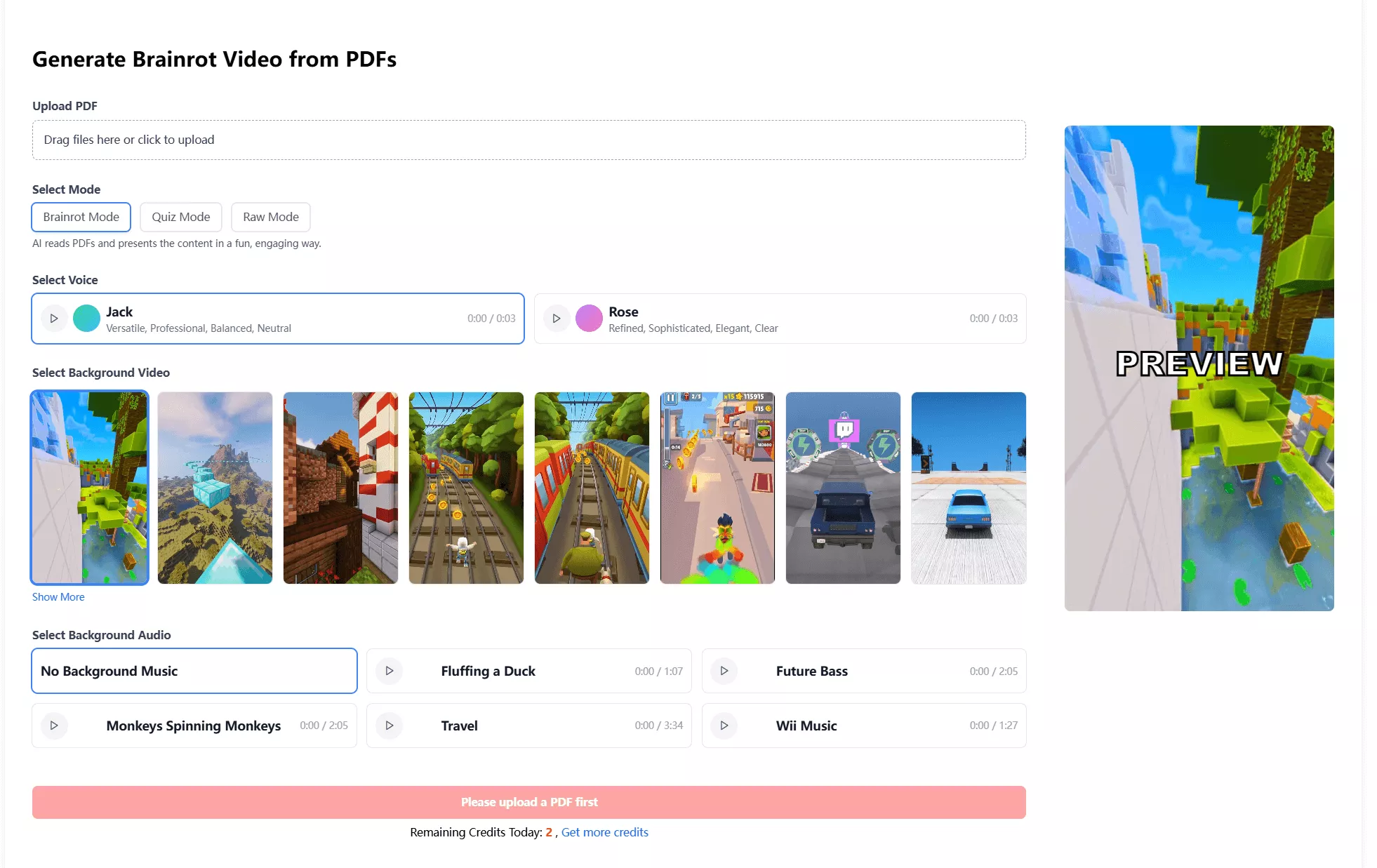
3단계: 설정이 완료되면 “생성” 버튼을 클릭하세요.
4단계: 영상이 생성되면 해당 영상을 클릭하여 기기에 다운로드하면 완료입니다.
4부. PDF to Brainrot이 작동하지 않는 이유는?
다음은 PDF to Brainrot이 정상 작동하지 않을 수 있는 몇 가지 원인과 해결 방법입니다:
파일 크기가 너무 큼
- 원인: 일부 PDF to Brainrot 도구는 업로드 가능한 최대 파일 용량 제한이 있어 대용량 파일은 변환이 안 될 수 있습니다.
- 해결 방법: UPDF 같은 도구를 사용해 PDF를 압축한 후, 압축된 파일을 다시 업로드해 보세요.
지원되지 않는 PDF 형식
- 원인: PDF 파일이 손상되었거나, 소프트웨어에서 지원하지 않는 특수 형식일 수 있습니다.
- 해결 방법: UPDF 등 PDF 리더 프로그램으로 파일을 열어 문제 여부를 확인하세요.
인터넷 연결 문제
- 원인: 업로드나 변환 중에 인터넷이 느리거나 끊기는 경우 처리 오류가 발생할 수 있습니다.
- 해결 방법: 인터넷 연결 상태가 안정적인지 확인한 뒤, 다시 시도해보세요.
레이아웃이 지나치게 복잡함
- 원인: PDF에 고해상도 이미지나 복잡한 디자인 요소가 많을 경우, 일부 도구에서 처리에 실패할 수 있습니다.
- 해결 방법: UPDF를 활용해 이미지를 삭제하거나 단순화한 뒤 다시 변환해 보세요.
PDF to Brainrot이 작동하지 않을 수 있는 일반적인 문제들입니다. 위 단계들을 따라 해결하면 다시 정상적으로 작동할 수 있을 거예요!
5부. 보너스 팁: PDF를 Brainrot으로 변환하기 전에 PDF를 생성하거나 편집하는 방법
PDF를 Brainrot으로 변환하기 전에, PDF 파일을 정리하거나 편집, 또는 압축할 필요가 있을 수 있습니다. UPDF는 이 모든 작업을 간편하게 수행할 수 있는 뛰어난 PDF 편집기입니다. 처음부터 PDF를 만들고, 콘텐츠를 편집하고, 파일 크기까지 조절—all-in-one으로 가능합니다. 아래 버튼을 클릭해 UPDF를 다운로드하고 직접 사용해보세요.
Windows • macOS • iOS • Android 100% 안전
UPDF로 PDF 생성 및 편집하는 단계별 가이드
1단계: UPDF를 실행한 후, 상단 툴바에서 ‘파일’을 클릭합니다.
2단계: 이어서 ‘만들기’를 클릭한 다음 ‘빈 페이지’를 선택하세요. PDF 이름, 페이지 수, 용지 크기 및 스타일 등을 설정한 후 ‘만들기’를 클릭하면 빈 PDF가 생성됩니다.
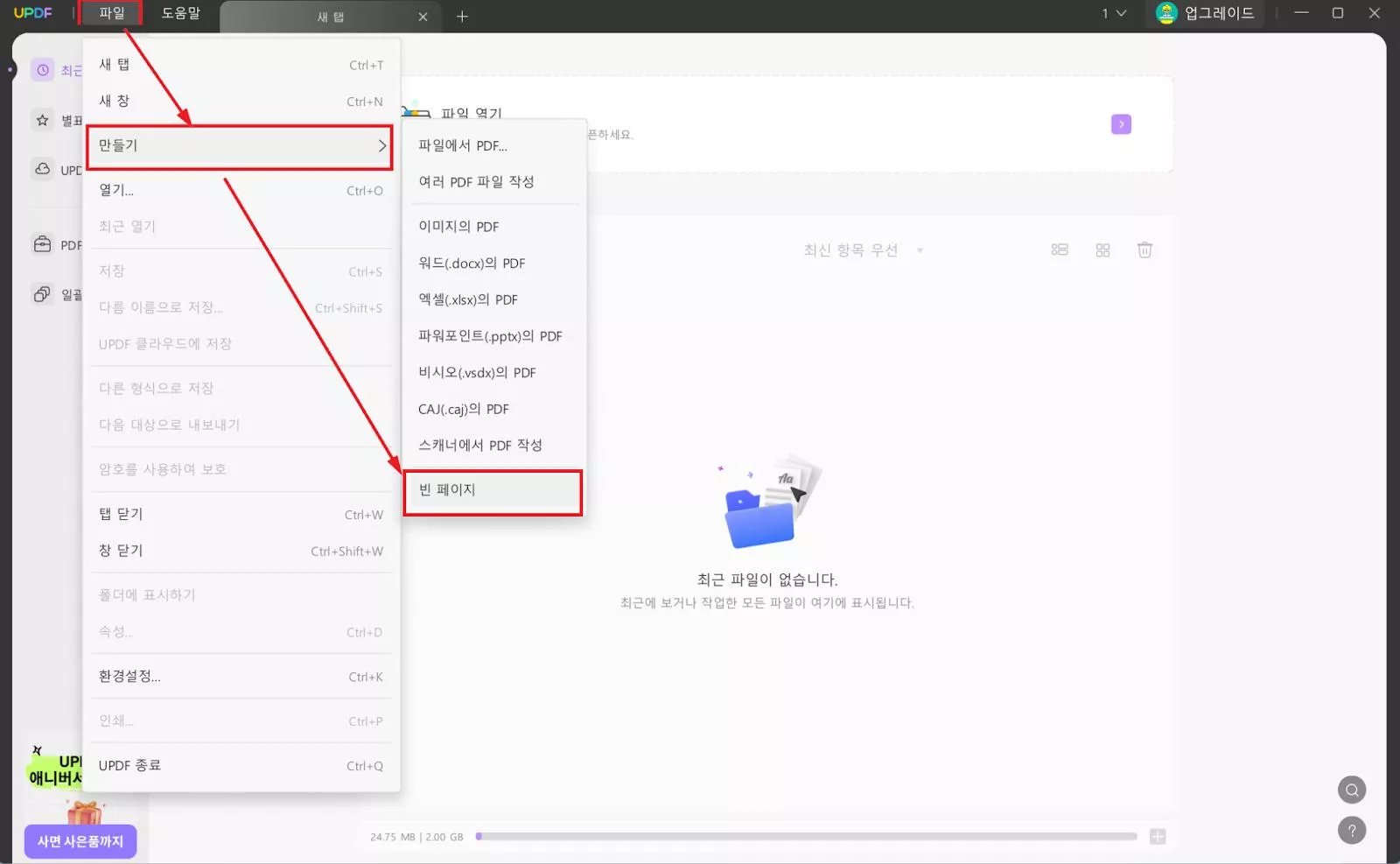
3단계: 기존 PDF에서 불필요한 정보가 있거나 편집이 필요한 경우, 해당 PDF를 UPDF로 열고 왼쪽 툴바에서 ‘PDF 편집’을 선택합니다. 편집하려는 텍스트, 이미지, 링크를 클릭하면 바로 수정 가능하며, 상단 메뉴의 ‘텍스트’, ‘이미지’, ‘링크’ 아이콘을 이용해 원하는 위치에 새로 추가할 수도 있습니다.
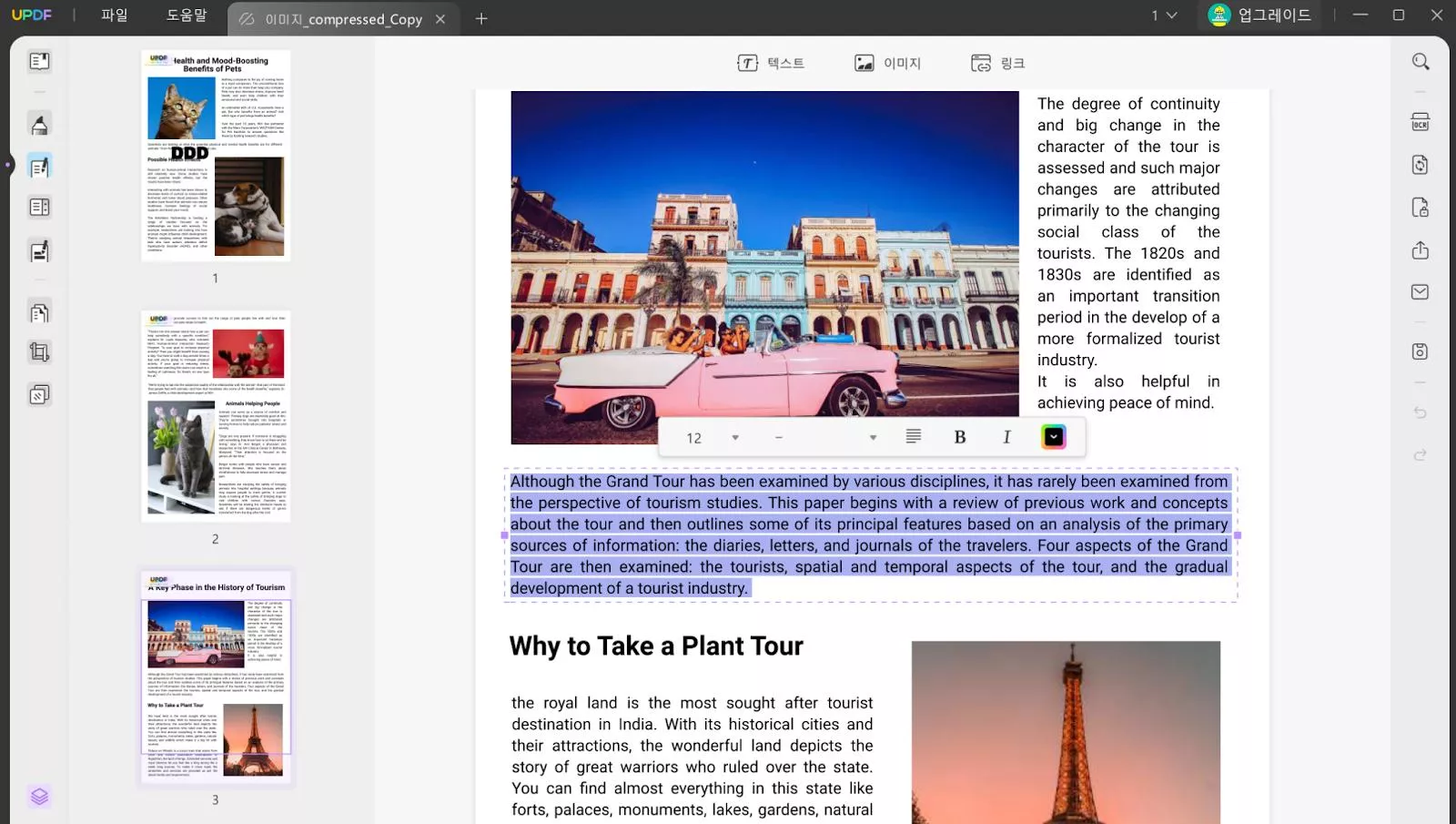
4단계: PDF 파일이 너무 커서 압축이 필요하다면, ‘다른 이름으로 저장’ > ‘파일 크기 줄이기’로 이동해 압축 품질과 크기를 선택하면 됩니다.
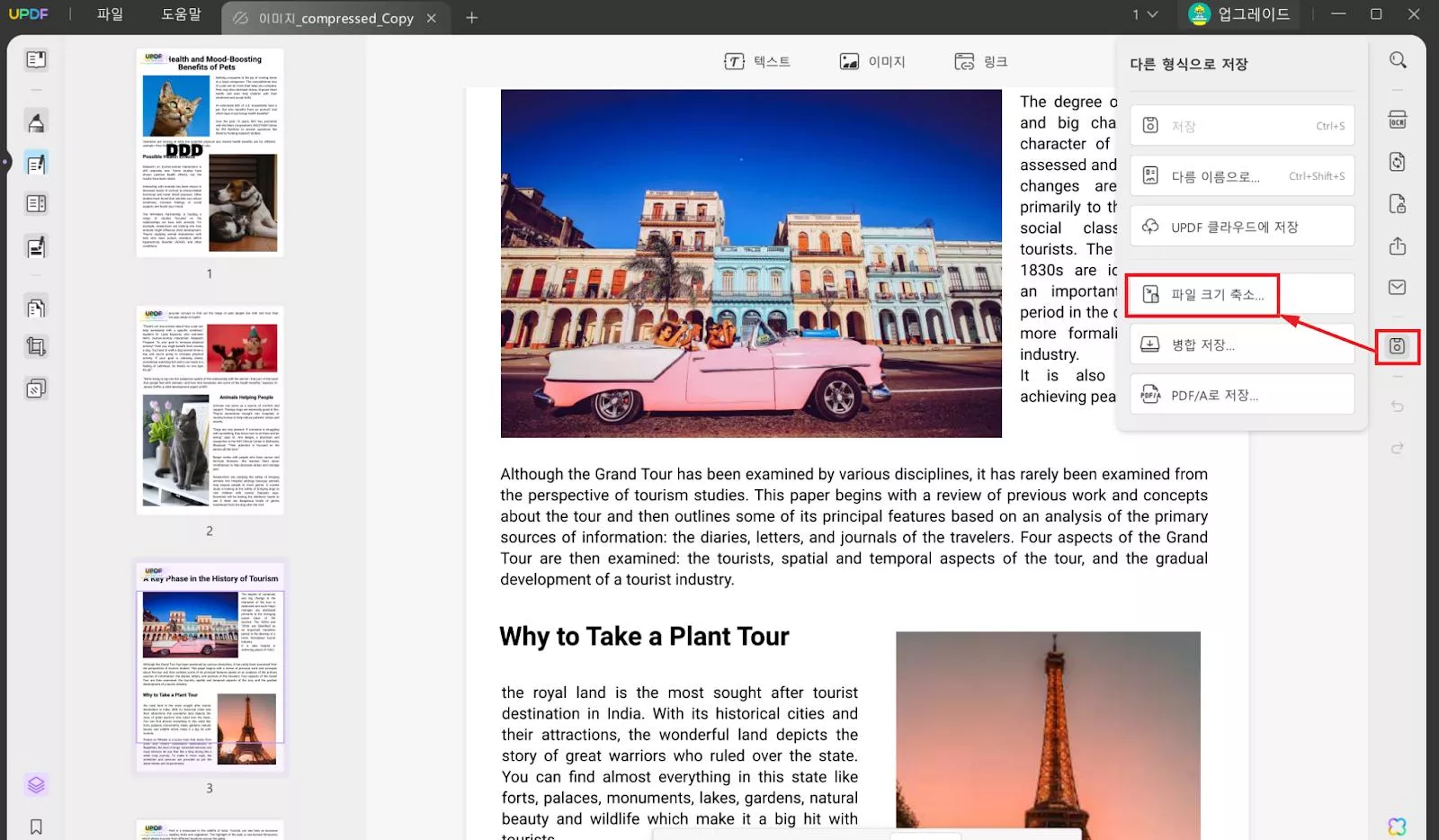
UPDF를 사용하면 PDF 파일을 쉽게 만들고, 편집하고, 압축할 수 있다는 것을 알 수 있습니다. 그렇다면 왜 다른 툴이 아닌 UPDF를 써야 할까요? 여기에 그 이유가 있습니다.
왜 다른 도구보다 UPDF를 선택해야 할까요?
- 빈 페이지에서 PDF를 만들 수 있어 아이디어 구상에 최적
- 텍스트가 필요하다면, UPDF AI가 빠르게 자동 생성
- 간편한 도구로 텍스트, 이미지, 레이아웃을 빠르게 편집
- 하나의 앱으로 생성부터 편집까지 모두 가능 – 여러 앱이 필요 없습니다
- 직관적인 인터페이스로 누구나 빠르고 쉽게 사용 가능
- 가격도 매우 저렴 – 여기서 확인하고 프로 버전으로 업그레이드 가능
결론
정리하자면, PDF to Brainrot은 학습 자료를 재미있고 이해하기 쉬운 영상으로 변환할 수 있는 훌륭한 방법입니다. 앞서 소개한 다양한 도구들을 활용해 이 작업을 수행할 수 있지만, 변환 전 PDF를 생성, 편집, 압축해야 한다면 UPDF가 가장 적합한 도구입니다. 지금 UPDF를 다운로드하고, 간편하게 PDF 파일을 만들어 보세요!
Windows • macOS • iOS • Android 100% 안전
 UPDF
UPDF
 Windows용 UPDF
Windows용 UPDF Mac용 UPDF
Mac용 UPDF iPhone/iPad용 UPDF
iPhone/iPad용 UPDF 안드로이드용 UPDF
안드로이드용 UPDF UPDF AI 온라인
UPDF AI 온라인 UPDF Sign
UPDF Sign PDF 읽기
PDF 읽기 PDF 주석 달기
PDF 주석 달기 PDF 편집
PDF 편집 PDF 변환
PDF 변환 PDF 생성
PDF 생성 PDF 압축
PDF 압축 PDF 구성
PDF 구성 PDF 병합
PDF 병합 PDF 분할
PDF 분할 PDF 자르기
PDF 자르기 PDF 페이지 삭제
PDF 페이지 삭제 PDF 회전
PDF 회전 PDF 서명
PDF 서명 PDF 양식
PDF 양식 PDF 비교
PDF 비교 PDF 보안
PDF 보안 PDF 인쇄
PDF 인쇄 일괄 처리
일괄 처리 OCR
OCR UPDF 클라우드
UPDF 클라우드 UPDF AI 소개
UPDF AI 소개 UPDF AI 솔루션
UPDF AI 솔루션 UPDF AI에 대한 FAQ
UPDF AI에 대한 FAQ PDF 요약
PDF 요약 PDF 번역
PDF 번역 PDF 설명
PDF 설명 PDF로 채팅
PDF로 채팅 이미지로 채팅
이미지로 채팅 PDF를 마인드맵으로 변환
PDF를 마인드맵으로 변환 AI 채팅
AI 채팅 사용자 가이드
사용자 가이드 기술 사양
기술 사양 업데이트
업데이트 FAQ
FAQ UPDF 활용 팁
UPDF 활용 팁 블로그
블로그 뉴스룸
뉴스룸 UPDF 리뷰
UPDF 리뷰 다운로드 센터
다운로드 센터 회사에 연락하기
회사에 연락하기